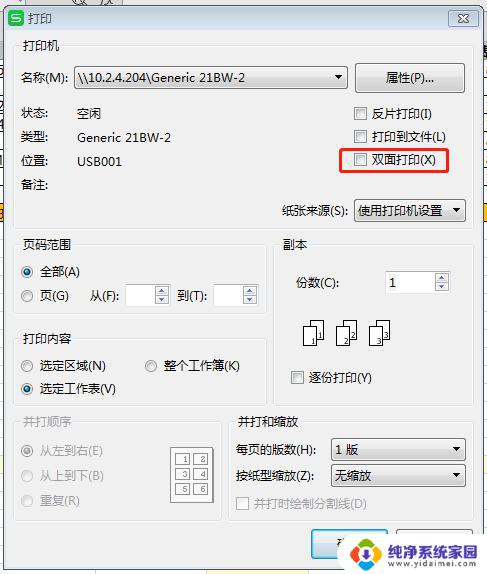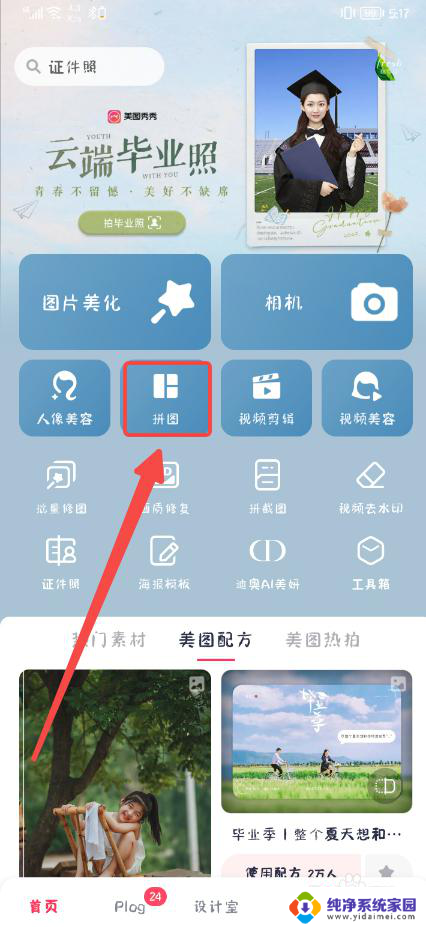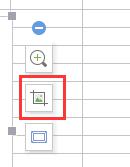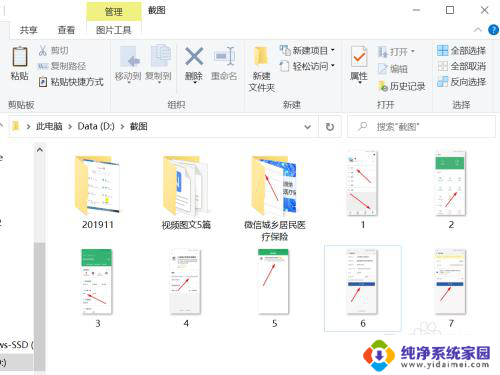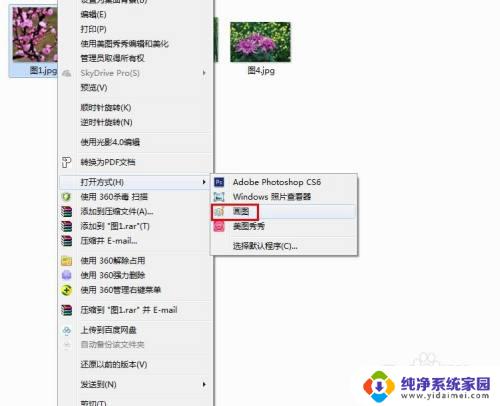wps如何把他弄成一张式 wps如何将文档制作成一张式
在现代社会中文档制作成为了人们日常工作中不可或缺的一部分,而wps作为一款功能强大的办公软件,不仅提供了丰富的文档编辑功能,还有一项非常实用的功能——将文档制作成一张式。所谓一张式,即将原本分散在不同页面的内容整合在一张纸上,使得阅读更加便捷,信息传达更加清晰。wps如何将文档制作成一张式呢?让我们一起来探索这个便捷而实用的功能。

删除空白页
如果wps文档中出现了空白页,那么可能是文档中包含空段落、分页符或分节符。需要将这些编辑标记删除,空白页才会被删除。
操作方法:把光标移动至空白页,选中空白页中的 段落标记 或分页符 或者分节符,尝试使用“回格(即backspace / ←)”以及“Delete”键删除。
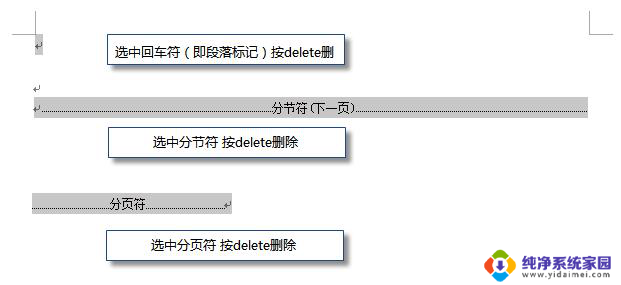
PS:如果文档中没有显示编辑标记,可以开启功能区“开始-显示/隐藏编辑标记”显示。
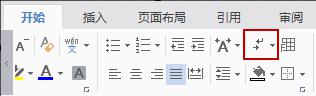
还有一种空白页的可能是前一页末尾有过长的表格。
文档在表格后需要有一个空段落,如果表格一直延伸到页面底部,则空段落将被推入下一页。而这个空段落标记是无法删除的。需要将这个空段落标记设置为“隐藏文字”才可以。
操作方法:
1、选中段落标记
2、点击右键-字体-勾选“隐藏文字”。
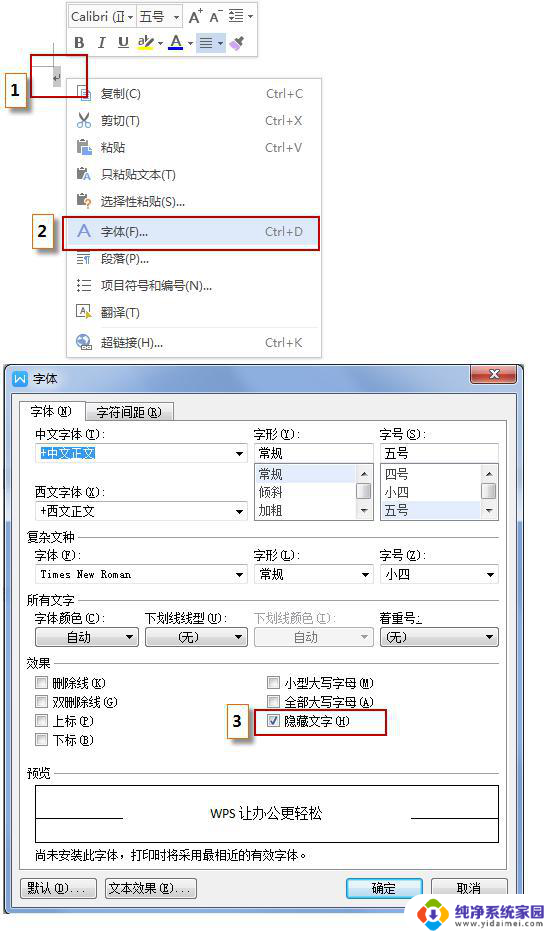
以上就是将wps文档改为单页显示的所有步骤,如果您遇到了类似的问题,请参考本文中介绍的步骤进行修复,我们希望这篇文章能对您有所帮助。